


I kategorien Fargeinnstillinger (Color Settings) kan du angi følgende innstillinger.
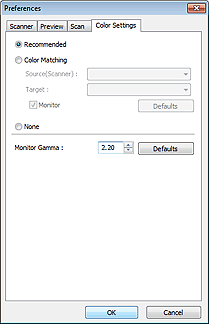
Fargejustering
Velg ett av følgende.
Du kan velge én når Fargemodus (Color Mode) er satt til Farge (Color) eller Gråtoner (Grayscale).
Anbefales (Recommended)
Velg dette for å få en livaktig gjengivelse av fargetonen i et dokument på skjermbildet. Dette er den vanlige, anbefalte innstillingen.
Fargeavstemming (Color Matching)
Velg dette for å få automatisk avstemming av farger for skanneren, skjermen og fargeskriveren. Dette sparer tid og innsats fordi du slipper å avstemme fargene for skjermen og skriveren manuelt.
Fargejusteringsknappene vil bli deaktivert.
Denne funksjonen er tilgjengelig når Fargemodus (Color Mode) er Farge (Color).
- Kilde (skanner) (Source(Scanner)): Velg skannerprofil.
- Mål (Target): Velg målprofil.
- Skjerm (Monitor): Merk av for dette alternativet for å vise forhåndsvisningsbildet med optimal korrigering for skjerm.
- Standarder (Defaults): Gjenoppretter standardinnstillingene for Fargeavstemming (Color Matching).
Ingen (None)
Velg dette for å deaktivere funksjonen for fargekorrigering i ScanGear (skannerdriver).
 Merk
MerkFargeavstemming er tilgjengelig når ScanGear, skjerm, et kompatibelt program for fargebehandling (for eksempel Adobe Photoshop) og skriver er riktig konfigurert.
Slå opp i den aktuelle håndboken for å finne innstillingene for skjermen, skriveren og programmet.
Skjermgamma (Monitor Gamma)
Når du angir gammaverdien for en skjerm, kan du justere dataene som mates inn, i forhold til skjermens lysstyrke. Juster verdien hvis gammaverdien for skjermen er ulik standardverdien som er angitt i ScanGear, og hvis fargene i originalbildet ikke blir riktig gjengitt på skjermen.
Klikk på Standarder (Defaults) for å gå tilbake til standardverdien for gamma (2,20).
 Merk
MerkSe i håndboken for skjermen for å sjekke gammaverdien. Hvis gammaverdien ikke er oppført i håndboken, kan du kontakte produsenten.
Øverst på siden |